כתיבה זו תסקור מספר שיטות לתיקון השגיאה שהוזכרה.
כיצד לתקן את השגיאה 'התיקון האוטומטי לא הצליח לתקן את המחשב שלך'?
תחילה עליך לנסות להפעיל מחדש את המערכת כדי לפתור בעיה זו, מכיוון שרוב הבעיות נפתרות לאחר הפעלה מחדש. במקרה השני, נסה את השיטות הבאות:
- תקן MBR ובנה מחדש את BCD
- הפעל את chkdsk
- הפעל את כלי השירות SFC ו-DISM
- השבת את תיקון האתחול
- השבת את הגנת ההשקה המוקדמת נגד תוכנות זדוניות
- התקן מחדש את ה-RAM
בואו נחקור כל שיטה לתיקון הבעיה שהוזכרה.
תיקון 1: תקן MBR ובנה מחדש את BCD
כדי לתקן את MBR (רשומת האתחול הראשית) ולבנות מחדש את ה-BCD (נתוני תצורת אתחול), עיין בהליך הנתון.
שלב 1: אתחול לתוך Windows
ראשית, הכנס USB הניתן לאתחול ואתחל לתוך Windows. כאשר ' הגדרת Windows חלון מופיע, לחץ על ' הַבָּא ' כפתור:
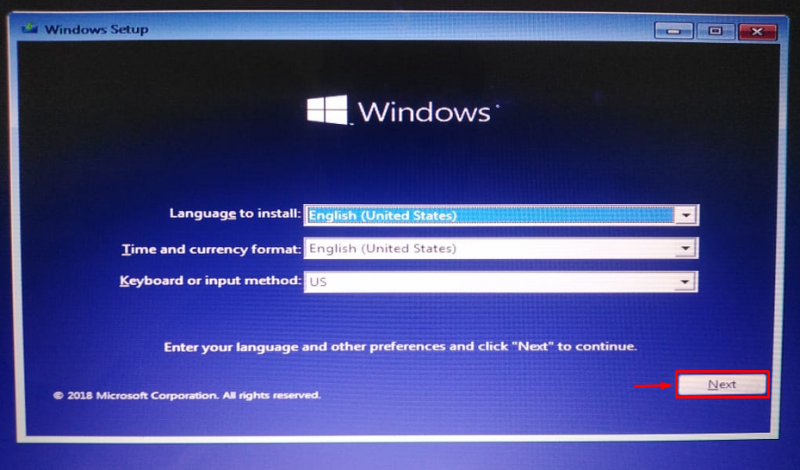
שלב 2: הפעל את Windows Repair
לחץ על ' תתקן את המחשב שלך אפשרות דרך הפינה השמאלית התחתונה של המסך:
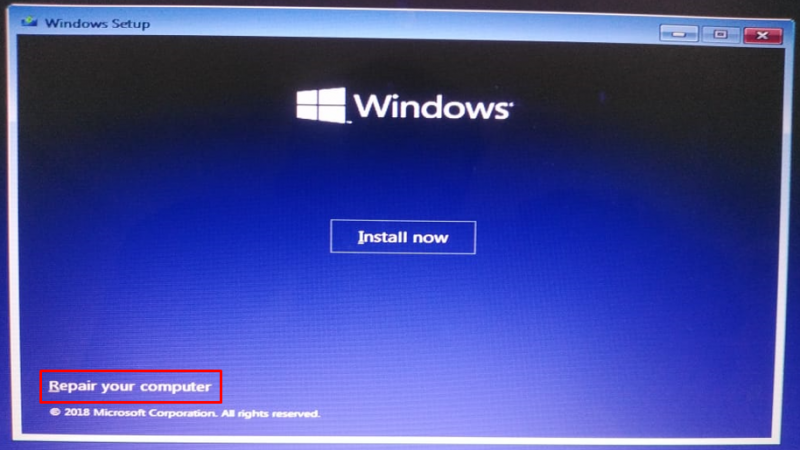
שלב 3: פתח את הגדרות פתרון בעיות
לחץ על ' פתרון בעיות ' מהאפשרויות הזמינות:
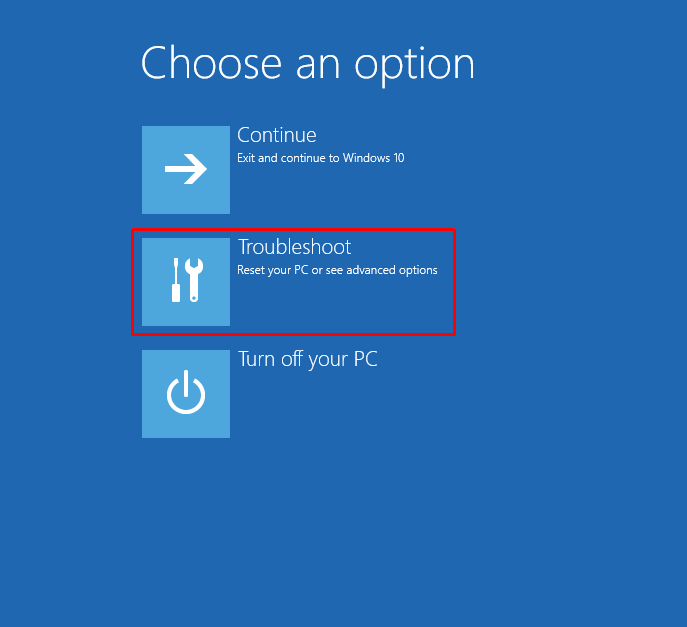
שלב 4: הפעל את האפשרויות המתקדמות
כעת, לחץ על ' אפשרויות מתקדמות ' מתוך סעיף פתרון הבעיות:
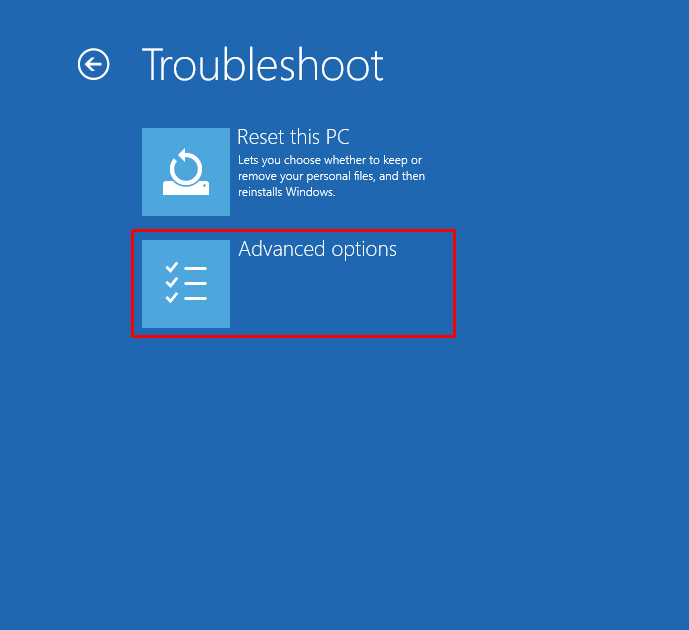
שלב 5: פתח את CMD
הדק ' שורת פקודה ' מ ה ' אפשרויות מתקדמות 'חלון:
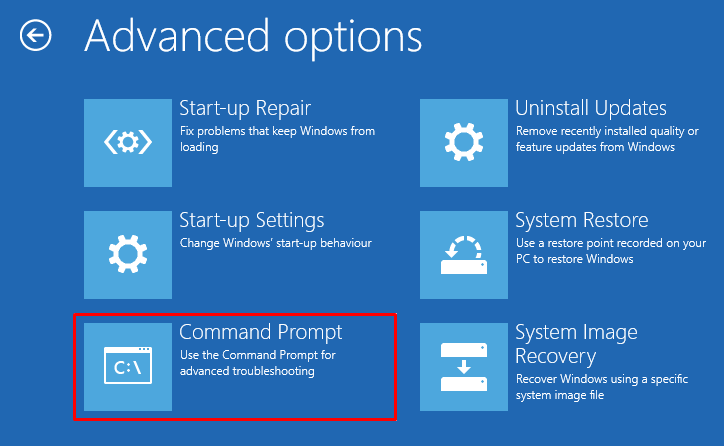
שלב 6: תקן MBR
בצע את הפקודה הנתונה במסוף cmd כדי לתקן את MBR:
> bootrec / fixmbr 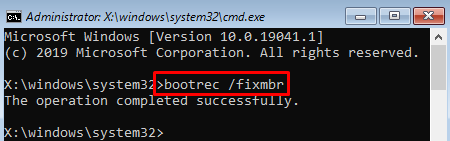
שלב 7: בנייה מחדש של BCD
תוסיף את ה ' /rebuildbcd ' אפשרות באותה פקודה לבנות מחדש את ה-BCD:
> bootrec / לבנות מחדש את ה-bcd 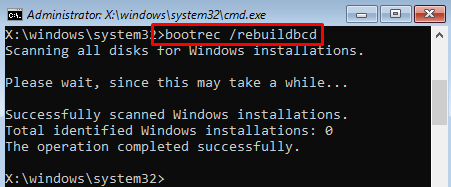
תיקון 2: הפעל את chkdsk
Check disk הוא כלי עזר CMD המשמש לבדיקת שגיאות בכונן. יתר על כן, הפעלת סריקת chkdsk יכולה לעזור לתקן את השגיאה המוצהרת. מסיבה זו, עברו על השלבים הבאים:
- ראשית, הפעל את ' CMD ' מתפריט האתחול.
- בצע את הפקודה הנתונה להלן כדי להתחיל את סריקת chkdsk:
בפקודה לעיל, ' /r ' פרמטר נוסף כדי למצוא ולשחזר את שגיאות הדיסק הפיזי:
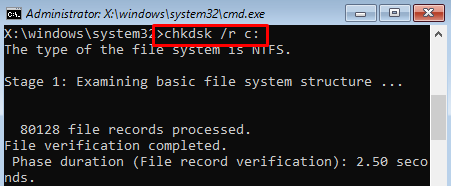

סריקת chkdsk הושלמה, והיא עזרה לתקן את שגיאות מנהל ההתקן של המערכת.
תיקון 3: הפעל את תוכניות השירות SFC ו-DISM
SFC וסריקת DISM הם שניהם כלי עזר בשורת הפקודה המשמשים לתיקון שגיאות מערכת. ליתר דיוק, SFC משמש לתיקון קבצי מערכת פגומים וחסרים, ואילו סריקת DISM משמשת לתיקון קבצי תמונה של Windows.
הפעלת שתי הסריקות תעזור לתקן את השגיאה המוצהרת. מסיבה זו, פעל לפי ההנחיות שלהם.
ראשית, פתח את ' שורת פקודה ' מתפריט האתחול של ' אפשרויות מתקדמות ' וכתוב את הקוד המוזכר להלן כדי להתחיל את סריקת SFC:
> sfc / לסרוק עכשיו 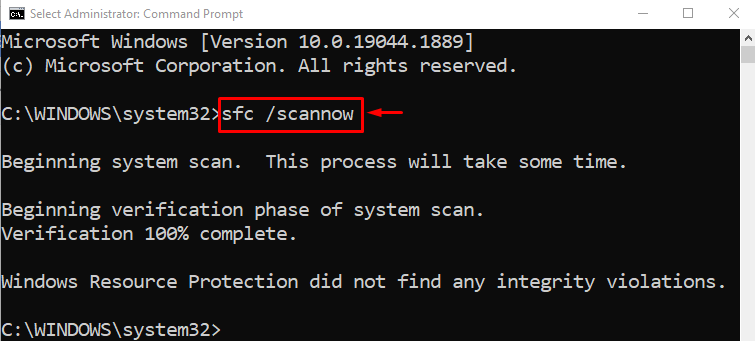
הסריקה הושלמה והיא תיקנה את קבצי המערכת בהצלחה.
כעת, עבור לסריקת DISM בעזרת הקוד הנתון:
> DISM / באינטרנט / ניקוי-תמונה / RestoreHealth 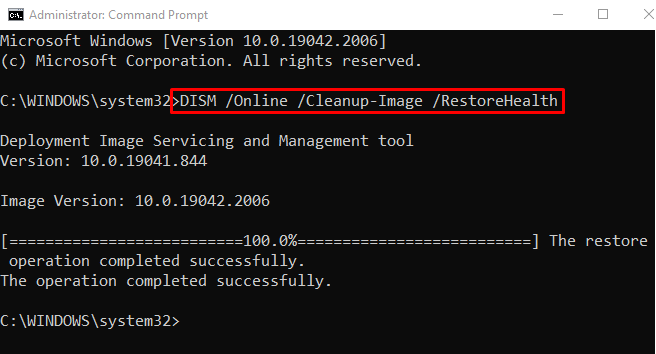
סריקת DISM הושלמה והיא תיקנה את קובץ התמונה של Windows בהצלחה.
תיקון 4: השבת את תיקון האתחול
שיטה נוספת לתקן את הבעיה המוצהרת היא להשבית את תיקון האתחול, שכן השבתת תיקון האתחול תעזור להשבית את לולאת תיקון האתחול.
למטרה המתאימה, בצע את הפקודה למטה כדי להשבית את תיקון האתחול.
> bcdedit / מַעֲרֶכֶת מאופשר שחזור לא 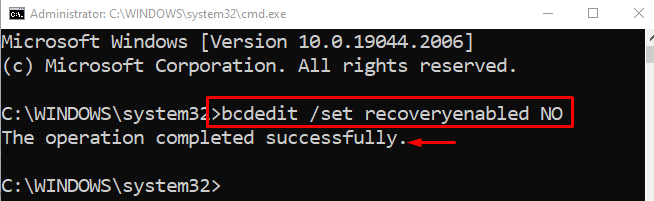
תיקון האתחול הושבת בהצלחה.
תיקון 5: השבת את הגנת הפעלה מוקדמת נגד תוכנות זדוניות
שיטה נוספת לנסות לתקן את הבעיה שהוזכרה היא לבטל את ההשקה המוקדמת של ההגנה נגד תוכנות זדוניות.
שלב 1: הפעל את תיקון אתחול
ראשית, בחר את ' הגדרות הפעלה ' מ ה ' אפשרויות מתקדמות ' תפריט אתחול:
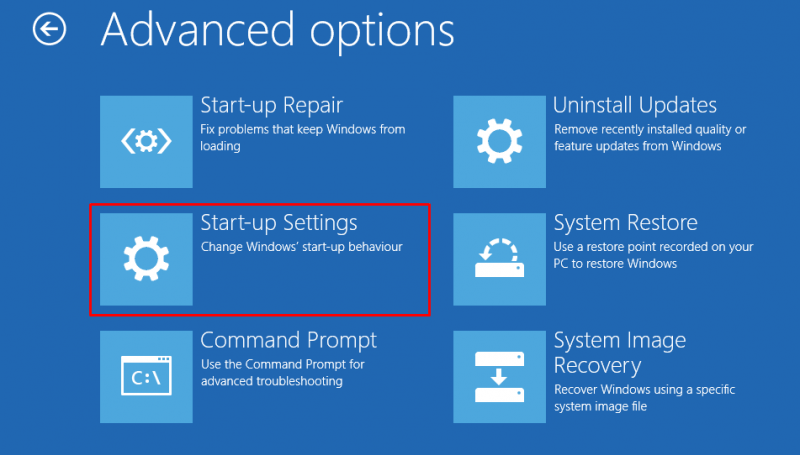
שלב 2: השבת את הגנת הפעלה מוקדמת נגד תוכנות זדוניות
לחץ על ' אתחול אפשרות לאתחל את Windows 10:
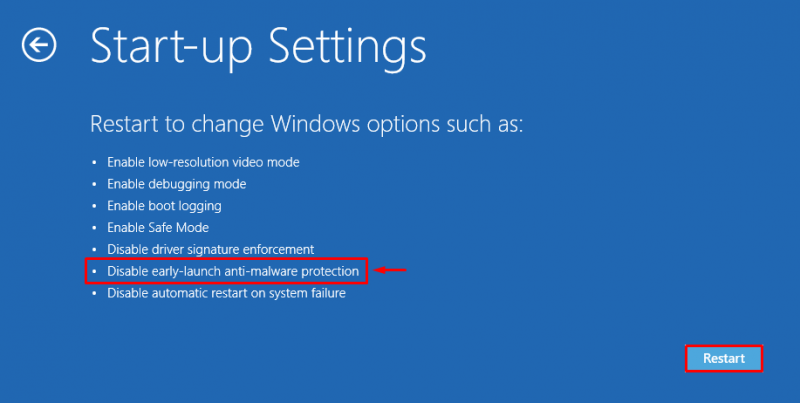
לחץ על ' F8 מקש ' במקלדת כדי ' השבת את הגנת ההשקה המוקדמת נגד תוכנות זדוניות '. זה יפעיל מחדש את Windows 10 וישבית את ההגנה נגד תוכנות זדוניות:
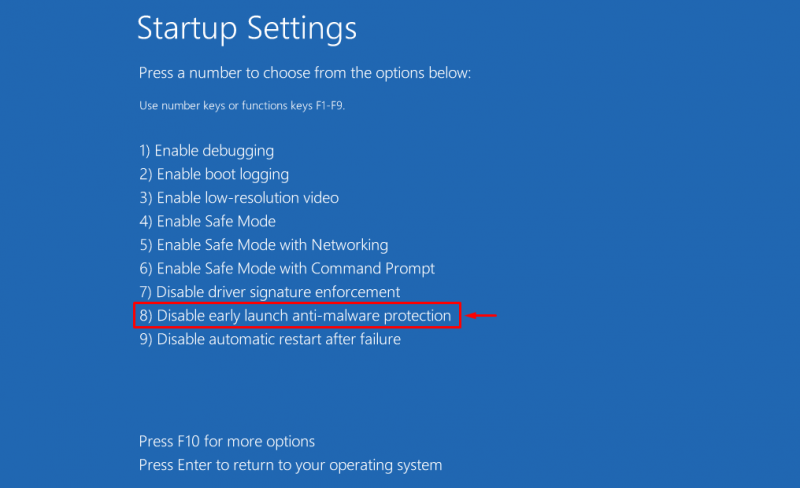
ההגנה נגד תוכנות זדוניות הושבתה.
תיקון 6: התקן מחדש את זיכרון ה-RAM
משתמשי Windows רבים דיווחו בפורומי דיונים שונים שהתקנה מחדש של זיכרון RAM בחריצים עזרה להם לפתור בעיה זו. מסיבה זו:
- קודם כל, הסר את מארז המחשב והסר את ה-RAM מהחריץ שלו.
- נקה אותו בזהירות והתקן אותו מחדש בחריץ שלו.
עכשיו בדוק אם זה פותר את הבעיה שלך או לא. אם התקנת מספר זיכרון RAM, הסר אחד ובדוק את המערכת. חזור על אותו תהליך עד שהבעיה תיפתר.
סיכום
ה ' תיקון אוטומטי לא הצליח לתקן את המחשב שלך ב-Windows 10 'ניתן לתקן באמצעות מספר שיטות, כולל הפעלת כלי השירות CHKDSK, סריקת SFC ו-DISM, השבתת תיקון האתחול, השבתת הגנת ההשקה המוקדמת נגד תוכנות זדוניות, או התקנה מחדש של זיכרון RAM. כתבה זו סיפקה פתרונות אותנטיים כדי לפתור את הבעיה במדויק.